Если вы видите сообщение об ошибке «Недопустимое состояние с плавающей запятой“, Это означает, что что-то не так с настройками региона в Windows. Это небольшой сбой, который вызывает эту ошибку и мешает вам работать в вашей системе.
Однако это можно легко исправить, внеся небольшое изменение в настройки региона. Итак, давайте посмотрим, как исправить ошибку недопустимого состояния с плавающей запятой в Windows 10.
Решение: через часы и регион на панели управления
Шаг 1: Перейти к Начинать кнопку на рабочем столе и введите Панель управления в поле поиска. Теперь щелкните левой кнопкой мыши результат, чтобы открыть Панель управления окно.

Шаг 2: в Панель управления окно, измените Просмотр по к Категория. Теперь нажмите на Часы и регион.
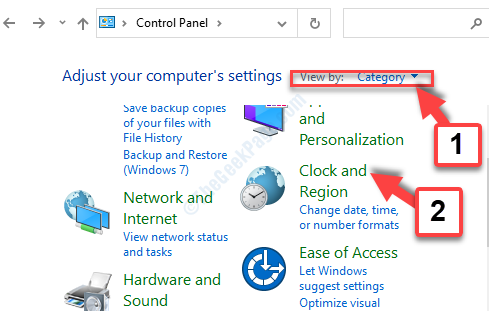
Шаг 3: В следующем окне нажмите на Регион.
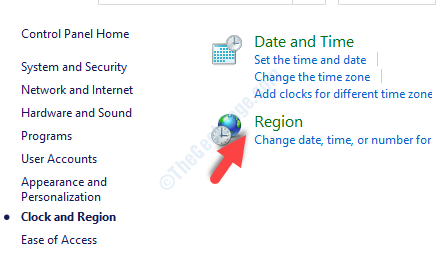
Шаг 4: в Область, край диалоговое окно под Форматы вкладку, нажмите на Дополнительные настройки кнопка.
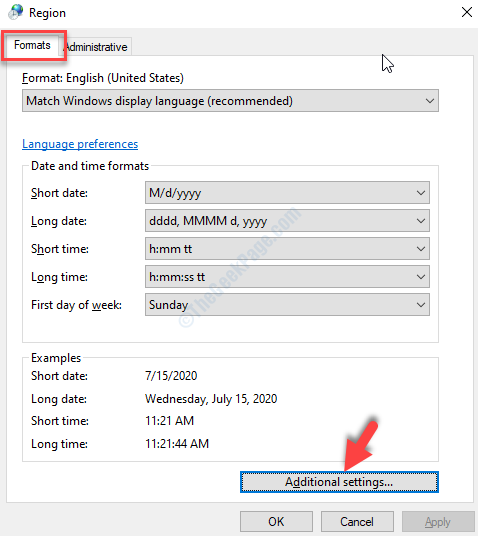
Шаг 5: В следующем диалоговом окне Настроить формат, под Числа вкладку, перейдите на вкладку Десятичный символ поле и установите для него запятая (,).
Нажмите Применять а потом ОК чтобы сохранить изменения.
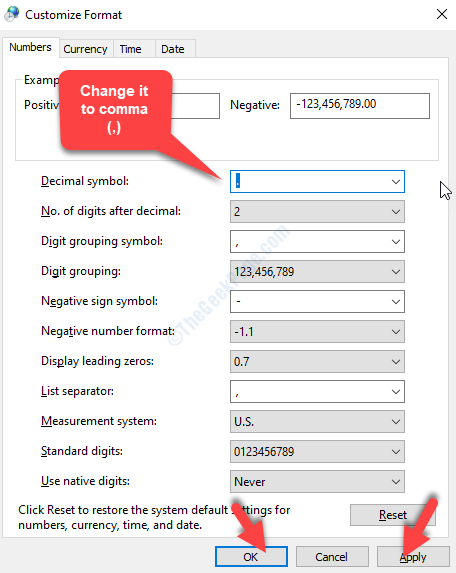
Вы вернетесь в Область, край диалоговое окно. Нажмите Применять а также ОК еще раз, чтобы сохранить изменения и выйти.
Вы больше не должны видеть ошибку, и вы сможете легко получить доступ к своим приложениям и браузерам на ПК с Windows 10.


